Можете ли вы играть в Minecraft на Mac? Все, что тебе нужно знать
За прошедшие годы Minecraft стал культурным феноменом. Вы можете получить доступ к этой игре на нескольких платформах, таких как игровые консоли и компьютеры. Но можете ли вы играть в Minecraft на MacBook?
Короткий ответ, да.
Программы для Windows, мобильные приложения, игры - ВСЁ БЕСПЛАТНО, в нашем закрытом телеграмм канале - Подписывайтесь:)
Хотя играть в Minecraft на Mac, как правило, несложно, обычно это не бесплатно. К счастью, есть альтернативы бесплатной игре в Minecraft на Mac.
В этой статье мы поделимся некоторыми бесплатными альтернативами Minecraft на вашем Mac.
Можете ли вы играть в Minecraft на MacBook?
Да, вы можете играть в Minecraft на Mac. С момента своего первого выпуска Minecraft был разработан и оптимизирован для работы на различных платформах, включая macOS X. Некоторое время пользователи запускали Minecraft на компьютерах Mac с процессорами Intel, но в 2022 году Minecraft получил встроенную поддержку Apple Silicon.
Minecraft — одна из немногих игр AAA, поддерживающих M1 Mac с собственной версией ARM Apple Silicon. Итак, если у вас есть Intel или M1 Mac, вы можете насладиться захватывающей песочницей игры, возможностями творческого строительства и захватывающим игровым процессом.
Однако, чтобы играть в Minecraft на Mac, вам необходимо убедиться, что ваш компьютер соответствует системным требованиям. В целом требования к Minecraft относительно скромные, что делает его доступным для широкого круга пользователей Mac.
Минимальные системные требования для запуска Minecraft на Mac включают:
- Операционная система: macOS Mojave (10.14.5) или новее.
- Процессор: Intel Core i3, Apple M1, AMD Athlon II (K10) 2,8 ГГц или лучше
- Оперативная память: 4 ГБ или более
- Видеокарта: Intel HD Graphics 4000 или выделенный графический процессор с поддержкой OpenGL 4.4.
- Хранилище: не менее 1 ГБ свободного места.
Убедившись, что ваш Mac соответствует этим требованиям, вы можете продолжить установку Minecraft. Minecraft доступен для покупки на официальный сайт Майнкрафтаа также через различные платформы цифрового распространения.
Стоит отметить, что Minecraft обычно не доступен бесплатно на Mac или любой другой платформе. Однако есть несколько альтернативных вариантов бесплатной игры в Minecraft на Mac. Ниже мы поделились некоторыми бесплатными альтернативами для игры в Minecraft на MacBook, а также платными.
Как добавить Minecraft на Mac (пошаговое руководство)
Ниже мы рассмотрим различные способы загрузки Minecraft на ваш Mac и предоставим пошаговые инструкции, которые помогут вам насладиться игрой, не тратя денег. Существует четыре способа, как платных, так и бесплатных, для добавления Minecraft на MacBook, и ниже вы можете найти их шаги.
Способ 1. Загрузите Minecraft на Mac с помощью TLauncher (бесплатно)
Чтобы играть в Minecraft на Mac, можно использовать TLauncher, популярный и безопасный лаунчер Minecraft, широко используемый игроками. Процесс прост и может быть выполнен за несколько простых шагов.
Вот пошаговое руководство по загрузке Mincraft с помощью TLauncher:
- Посетите официальный сайт TLauncher: откройте интернет-браузер и перейдите на TLauncher. Официальный веб-сайт. Вы попадете на официальный сайт, где сможете найти ссылку для скачивания.
- Загрузите TLauncher: на веб-сайте найдите кнопку «Загрузить TL» и нажмите ее. Рядом с кнопкой вы увидите логотипы Apple, Windows и Linux.
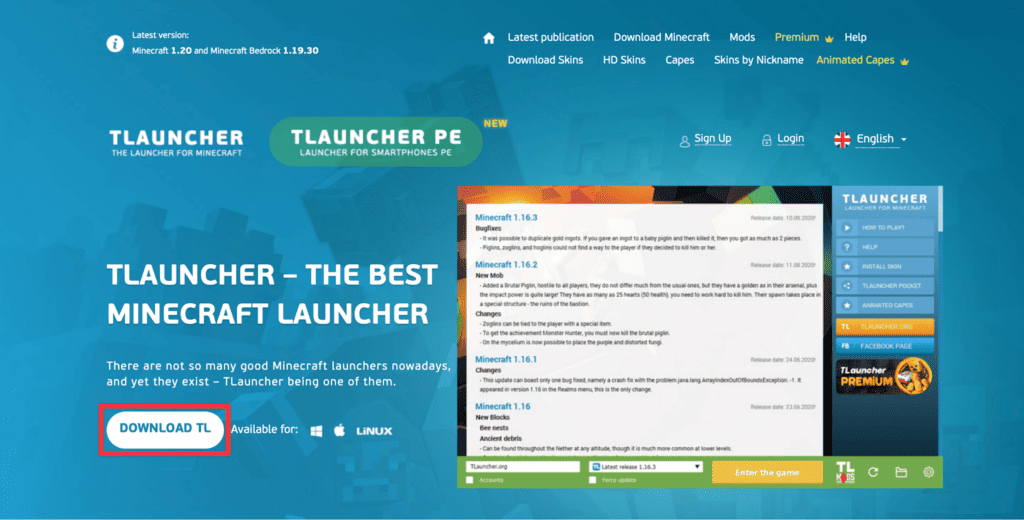
- Выберите операционную систему: после того, как вы нажмете кнопку загрузки, появится всплывающее окно с предложением выбрать операционную систему. На компьютерах Mac щелкните логотип Apple.
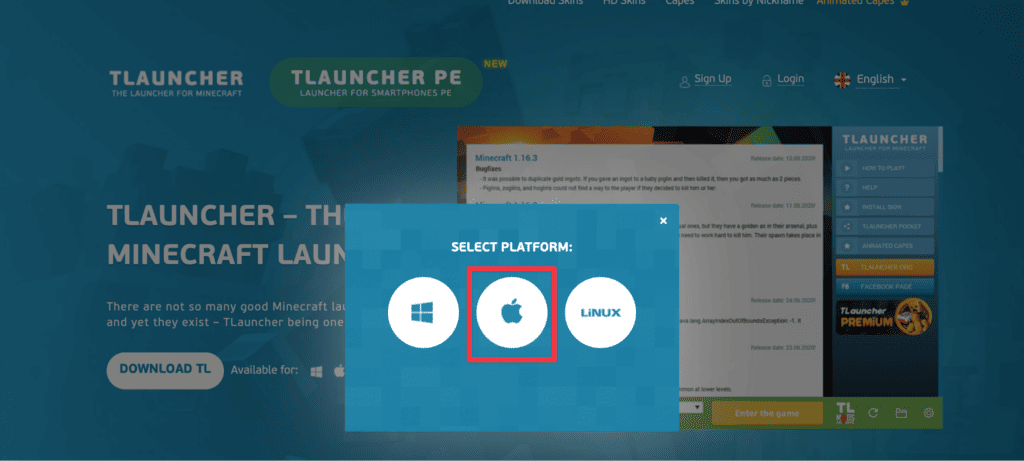
- Откройте загруженный файл: дождитесь завершения загрузки и перейдите в папку «Загрузки». Найдите загруженный файл (обычно называемый TLauncher-2) и дважды щелкните его, чтобы открыть.
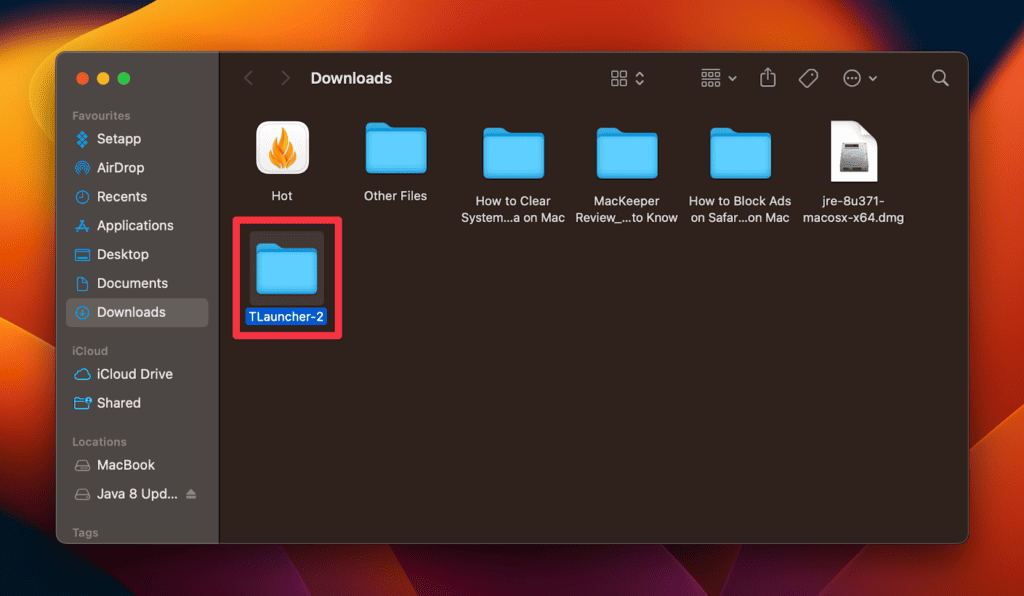
- Разблокируйте TBlocker и найдите файл .jar: в загруженной папке найдите файл .jar.
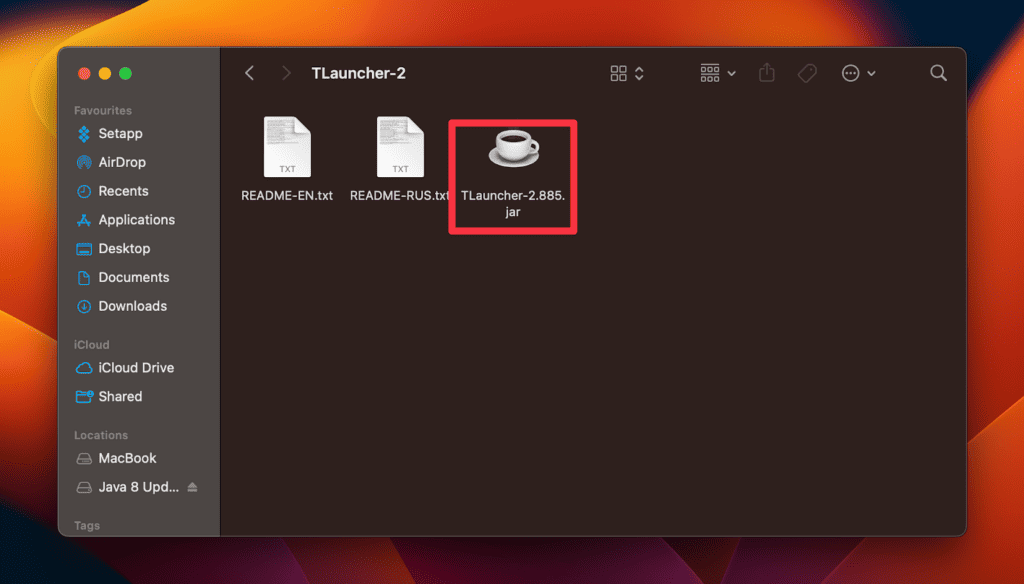
- Вы получите следующее предупреждение. Нажмите «ОК», чтобы закрыть его.
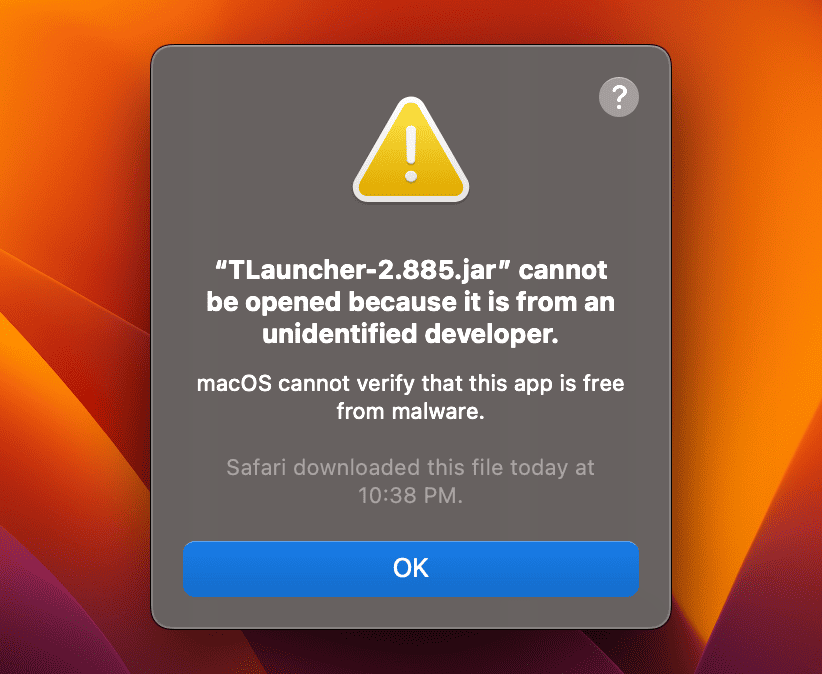
- Затем перейдите к значку Apple и выберите «Настройки системы».
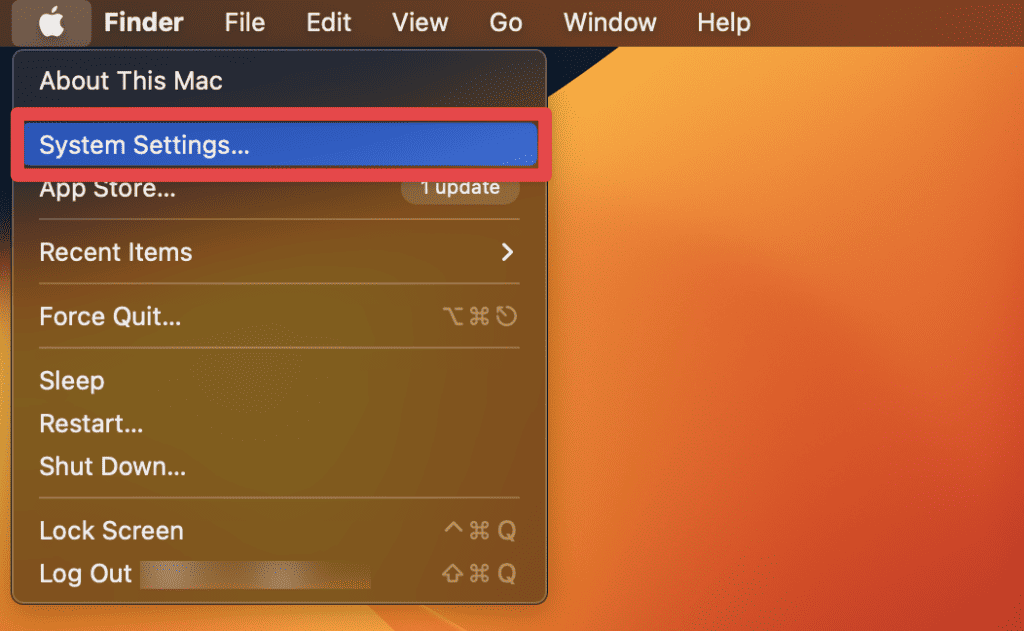
- Выберите вкладку «Конфиденциальность и безопасность». В разделе «Безопасность» на правой панели разблокируйте TLauncher.jar, нажав кнопку «Все равно открыть».
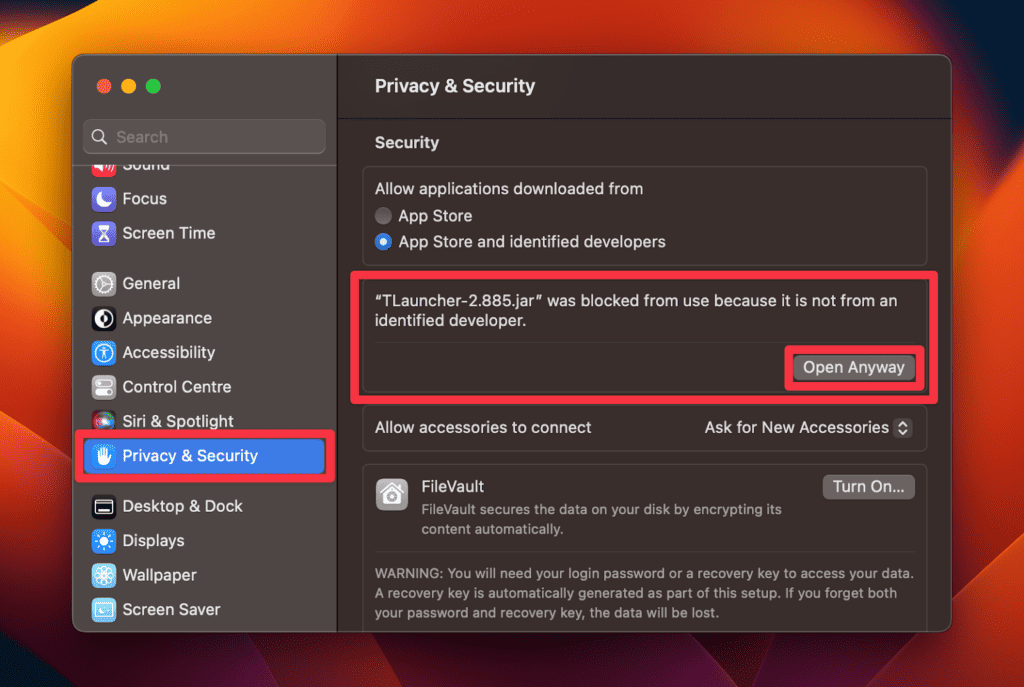
- Введите пароль администратора: вам будет предложено ввести пароль администратора. Введите имя пользователя и пароль администратора и нажмите «Изменить настройки».
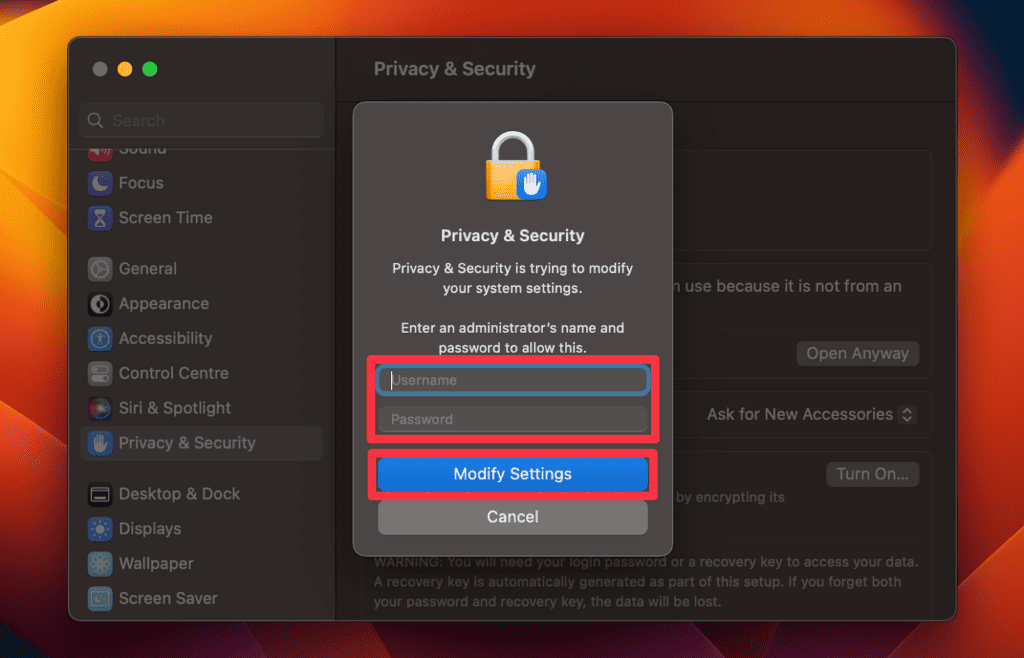
- Подтвердите свое решение: нажмите «Открыть» в предупреждающем сообщении, чтобы открыть программу запуска.
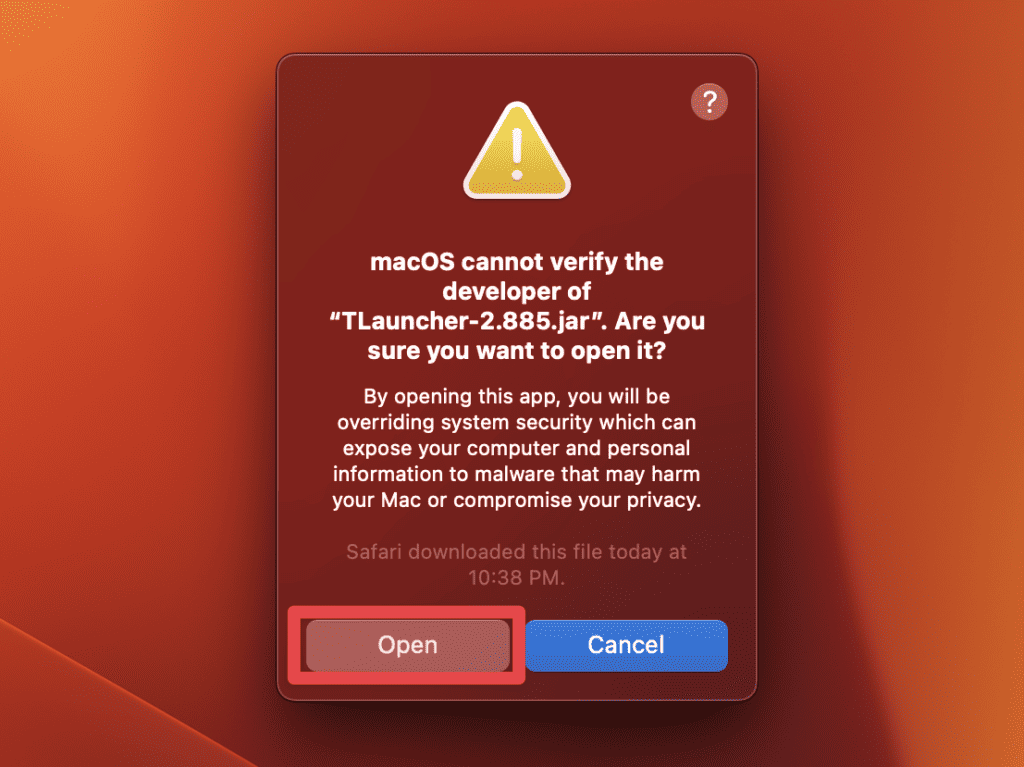
- Загрузите файлы JAVA: после того, как вы настроили параметры безопасности TBlocker, приступайте к загрузке файлов версии Minecraft JAVA Edition. Выберите последнюю версию и нажмите кнопку загрузки JDK.
- Установите версию Minecraft Java. После завершения загрузки файлов версии Minecraft Java откройте и установите Minecraft.
- Завершите установку Minecraft Java Edition: после установки JAVA Edition появится окно, в котором вы сможете выбрать версию Minecraft, в которую хотите играть. Нажмите кнопку «Войти в игру», чтобы начать игру.
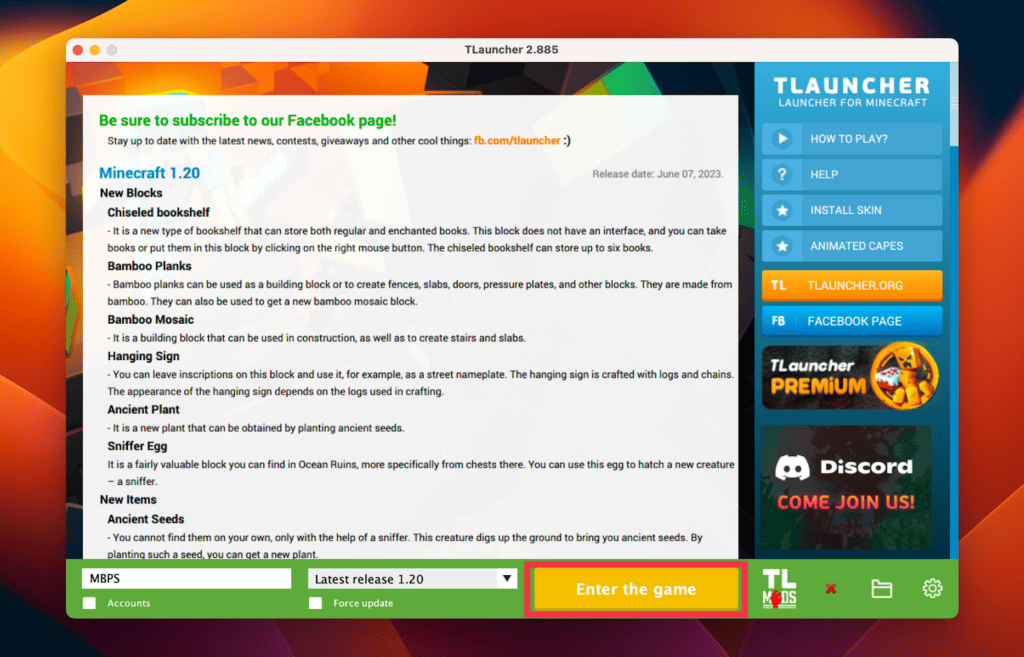
- Начните играть: теперь вы готовы начать играть в Minecraft бесплатно на своем Mac.
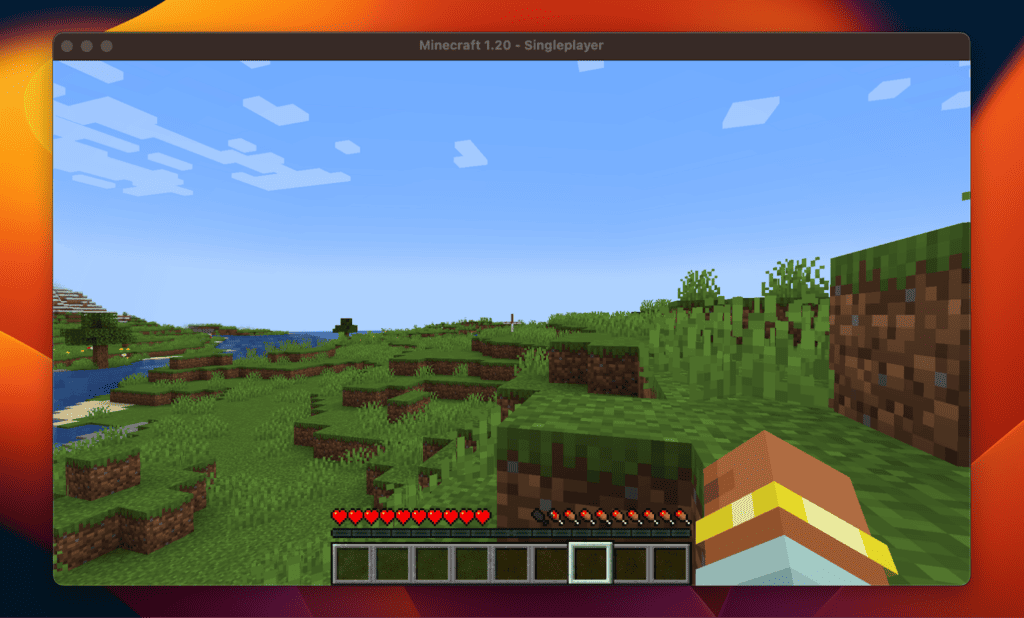
Способ 2: играйте в Minecraft на Mac с помощью браузера (бесплатно)
Игра в Minecraft в веб-браузере — это часто упускаемый из виду метод, который позволяет вам играть в игру, не загружая и не устанавливая какое-либо программное обеспечение на свой компьютер. Это также самый быстрый способ начать играть.
Вот шаги, чтобы играть в Minecraft в браузере Mac:
- Доступ к Minecraft в веб-браузере. Откройте веб-браузер и посетите Браузерная игра Майнкрафт.
- Запуск новой игры. Нажмите кнопку «Запустить новую игру», чтобы начать новую игру.
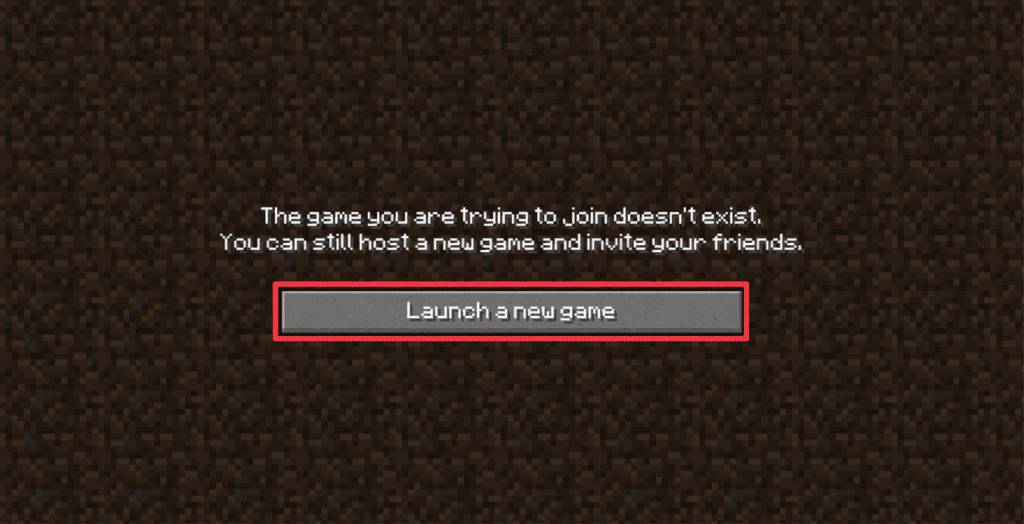
- Выберите имя пользователя: выберите имя пользователя, которое вы хотите использовать во время игры, и нажмите кнопку «Пуск».
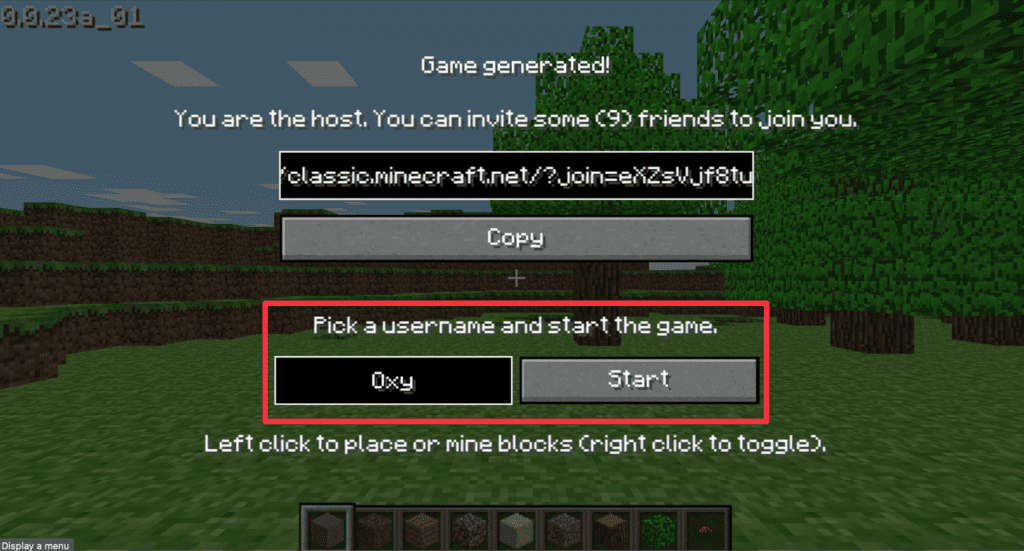
- Играйте с другими: вы также можете скопировать URL-адрес, чтобы поделиться им с другими, если хотите играть вместе.
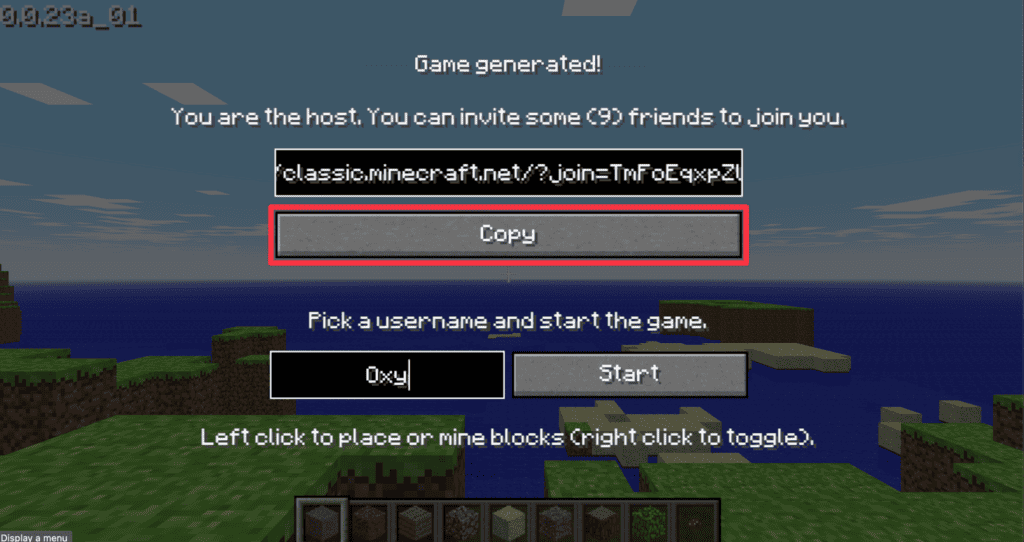
- Начните играть: войдя в игру, вы окажетесь на небольшом участке земли, где сможете начать играть в Майнкрафт.
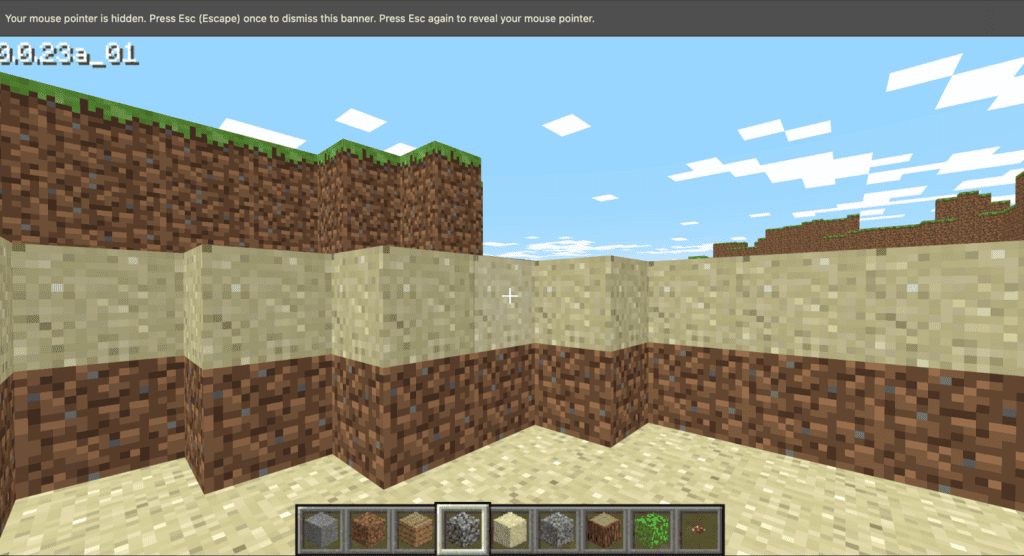
Способ 3. Загрузите Minecraft на Mac с помощью программы запуска Minecraft (бесплатная демо-версия)
Лаунчер Minecraft предлагает еще один отличный вариант для игры. Хотя это всего лишь демо-версия, она дает вам хорошее представление об игре. Вот шаги по загрузке и установке программы запуска Minecraft на ваш Mac:
- Откройте веб-браузер и перейдите в раздел официальный сайт Майнкрафта.
- Нажмите кнопку «СКАЧАТЬ ПУСК ДЛЯ MACOS».
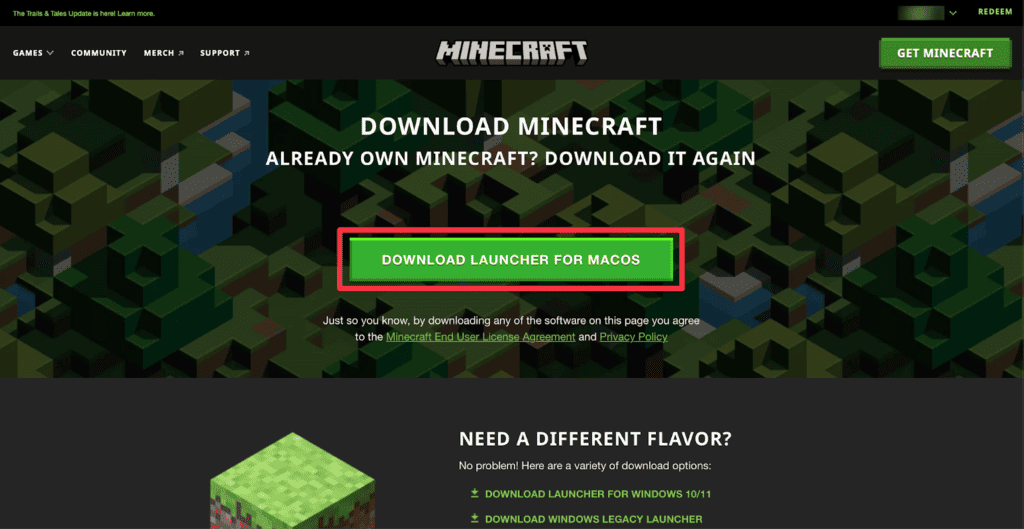
- Нажмите «Разрешить», чтобы начать загрузку программы запуска.
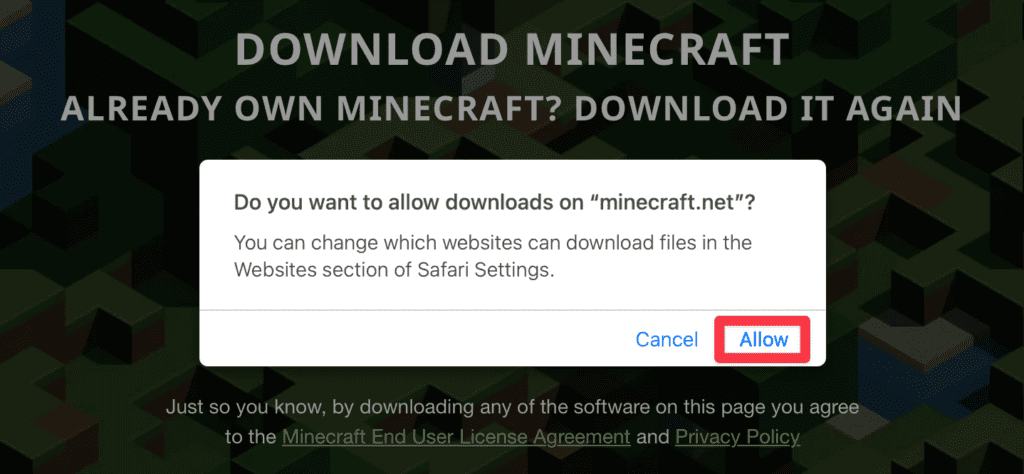
- Лаунчер начнет загрузку. Подождите, пока загрузка завершится, и перейдите в папку «Загрузки».
- Дважды щелкните файл Minecraft.dmg.
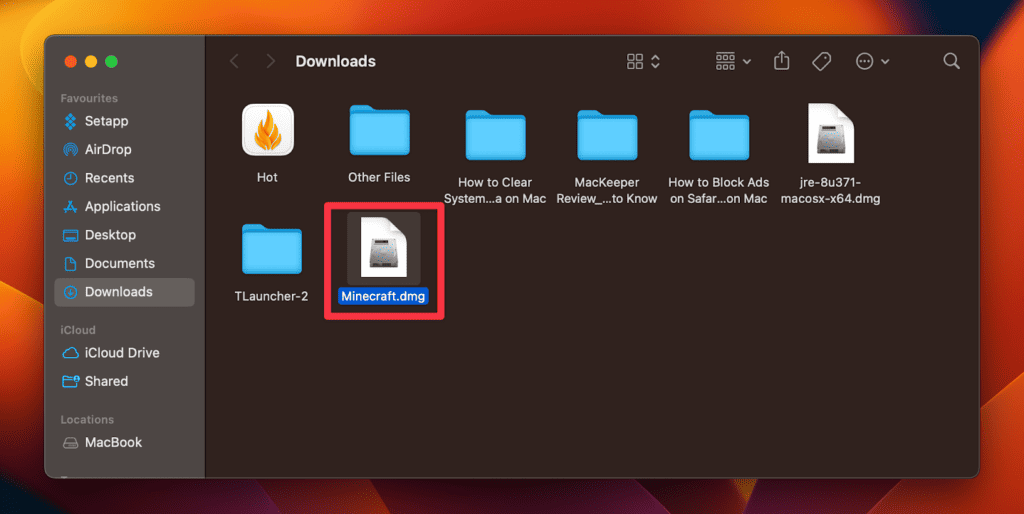
- Теперь перетащите значок Minecraft в раздел «Приложения» в этом окне:
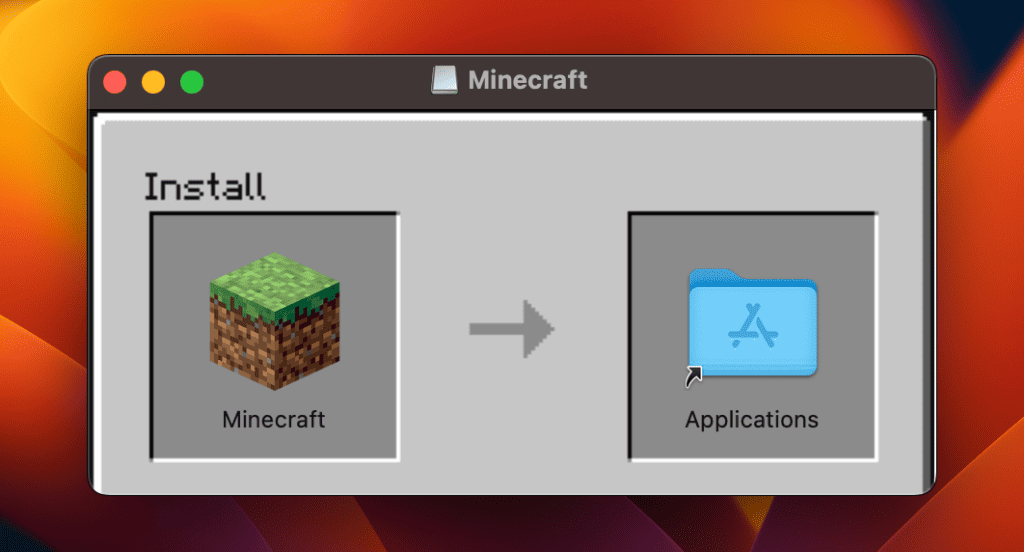
- Как только он переместится в папку «Приложения», вы сможете запустить Minecraft, как и любую другую игру, и начать играть.
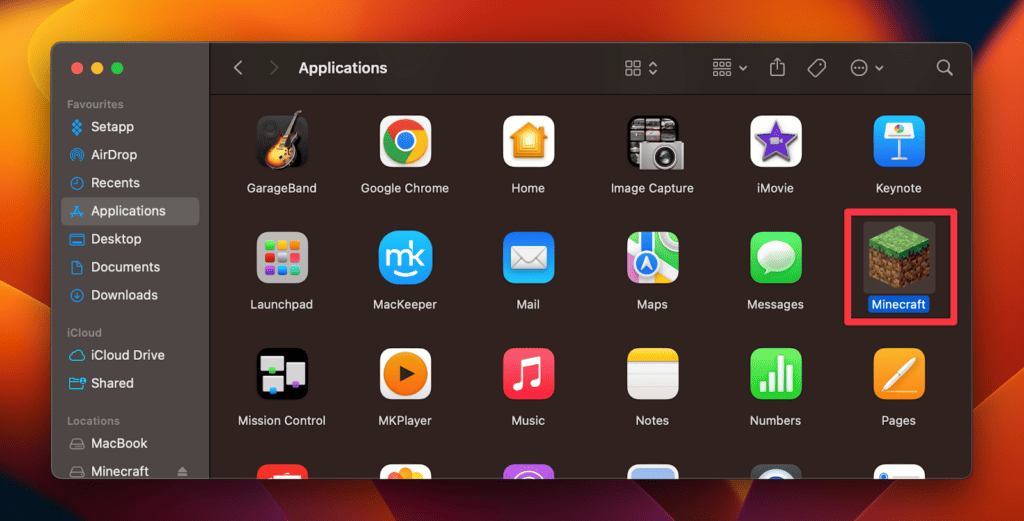
Способ 4. Загрузите Minecraft на Mac с официального сайта Minecraft (платно)
Если вы хотите наслаждаться Minecraft без ограничений, вам придется купить платную версию. Купить платную версию легко, и вы можете скачать игру, чтобы получить доступ ко всем функциям. Вот как купить Minecraft на официальном сайте и загрузить его на свой Mac:
- Перейти к официальный сайт Майнкрафта.
- Нажмите «Войти», расположенную в правом верхнем углу страницы.
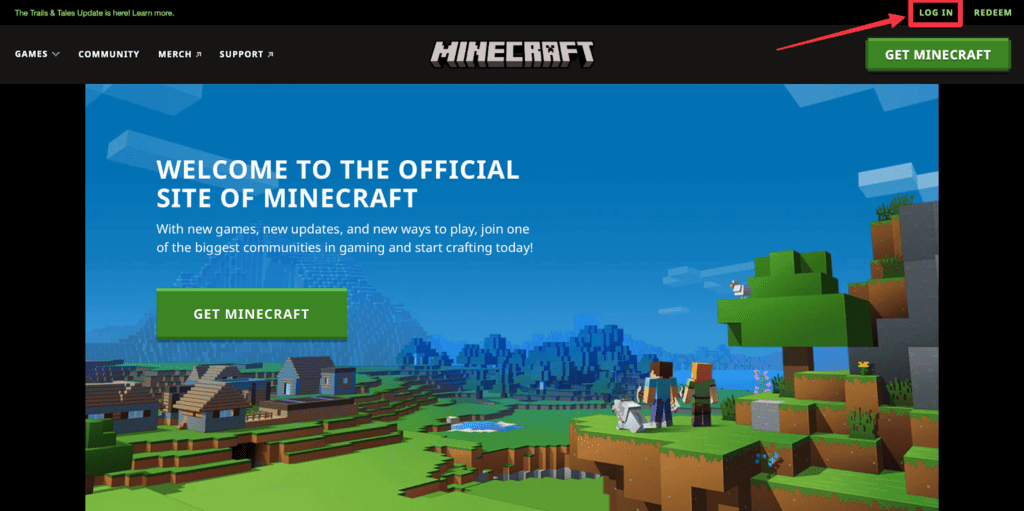
- Вы можете войти в систему, используя свою учетную запись Microsoft. Но если у вас его нет, нажмите «Зарегистрироваться бесплатно»!
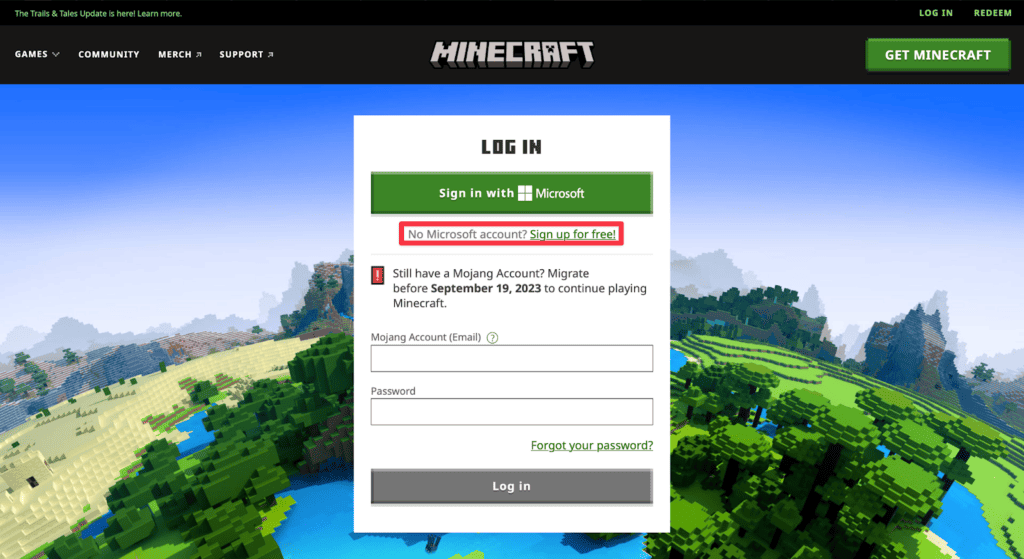
- После создания учетной записи Mojang перейдите на домашнюю страницу и выберите «Игры» в верхнем левом углу.
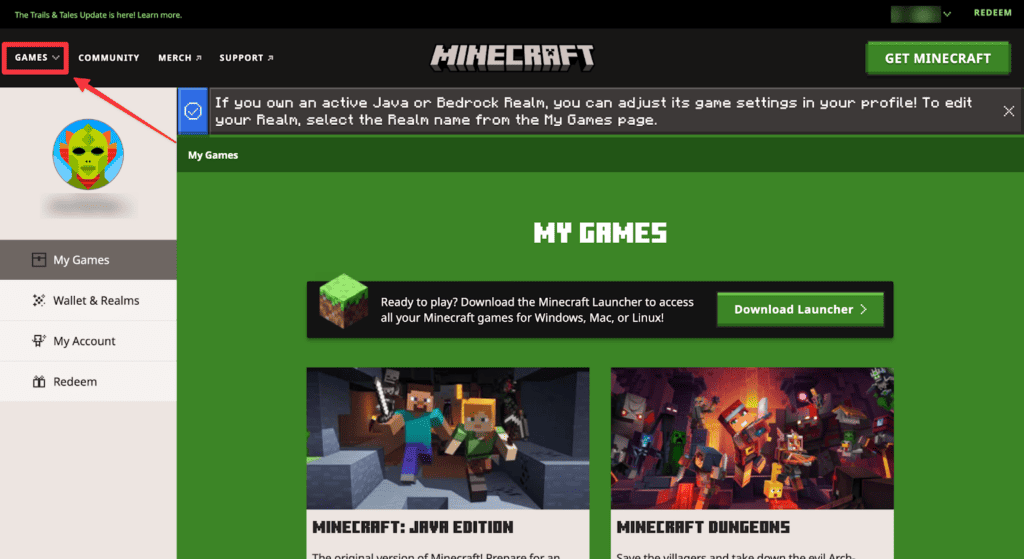
- Найдите версию Minecraft (Standard, Minecraft Java Edition) для Mac.
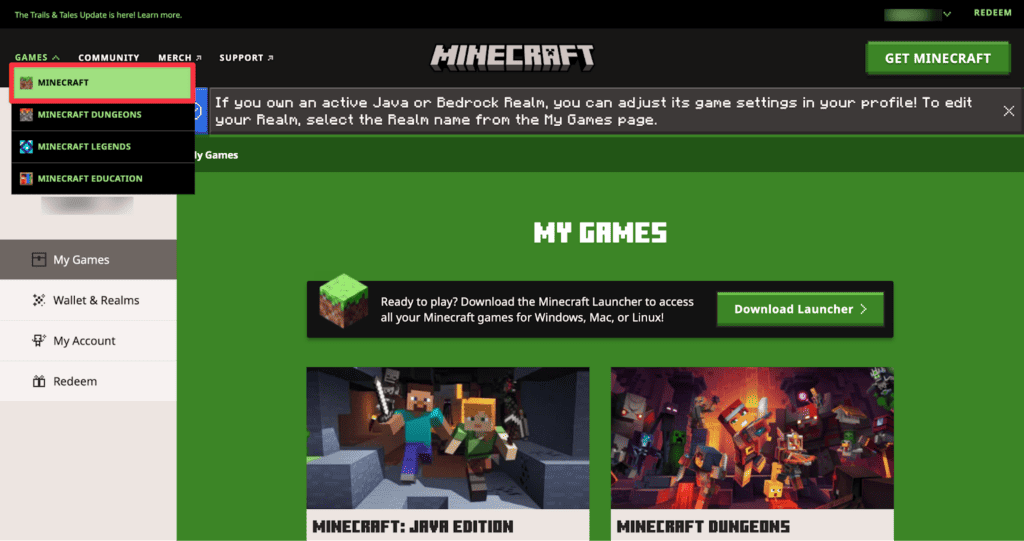
- Нажмите кнопку «Получить учетную запись Minecraft» в правом верхнем углу.
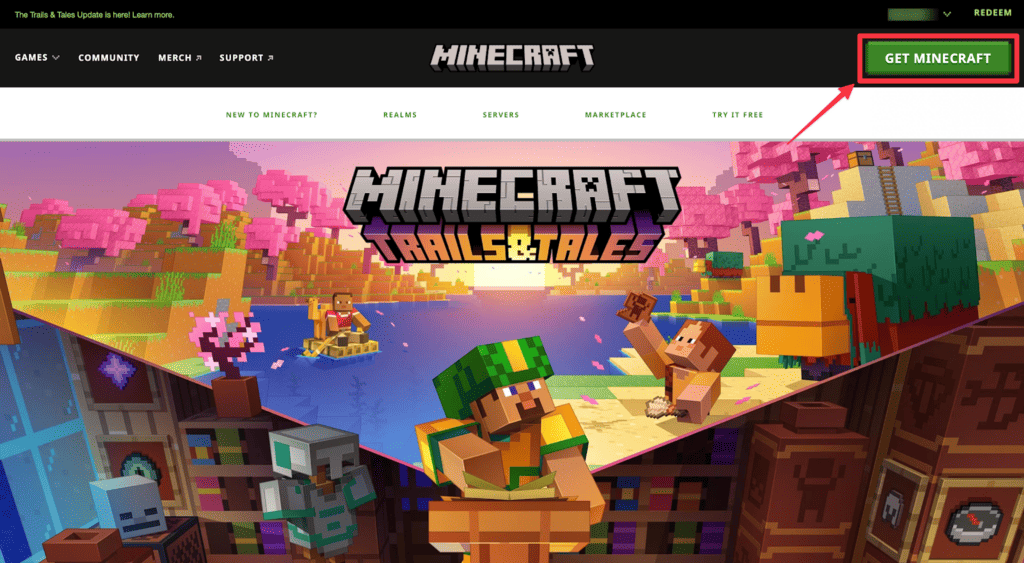
- Выберите Компьютер в качестве платформы.
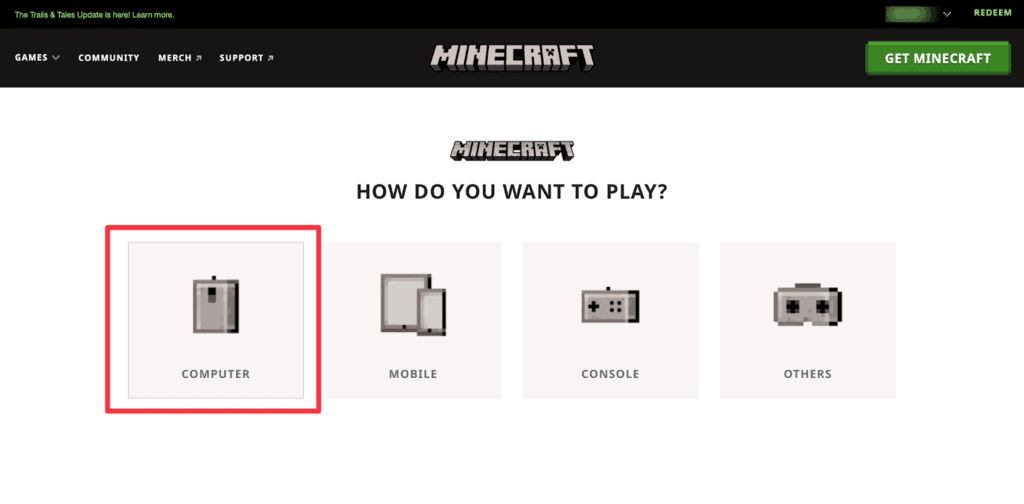
- Завершите процесс покупки, и Minecraft начнет загружаться на ваш Mac.
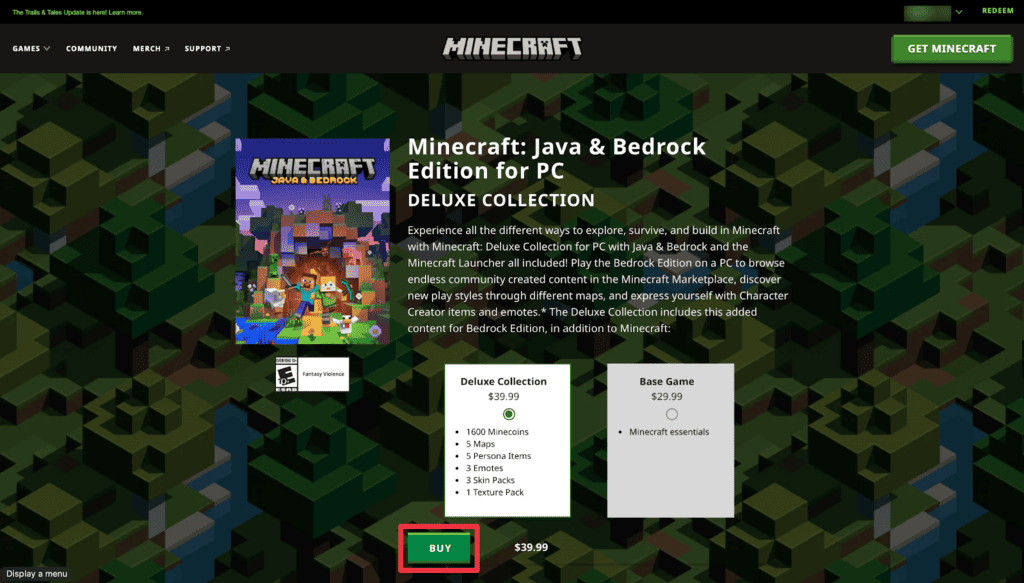
- После завершения загрузки запустите игру и наслаждайтесь игрой в Minecraft на своем Mac.
Часто задаваемые вопросы
Безопасно ли загружать Minecraft на Mac?
Да, загружать Minecraft на Mac безопасно, если вы загружаете его с официального сайта Minecraft или из надежных источников. Загрузка из надежных источников обеспечивает подлинность и безопасность файлов игры и предотвращает проникновение вредоносных программ в вашу систему.
Сколько ГБ стоит Minecraft для Mac?
Объем ГБ Minecraft для Mac может варьироваться в зависимости от версии и любого дополнительного контента или модов, которые вы можете установить. Однако сама базовая игра обычно требует около 200–300 МБ дискового пространства. Помните, что общие требования к объему хранилища могут увеличиться, если вы добавите пакеты ресурсов, моды или сохранения мира в свою установку Minecraft.
Mac или ПК лучше для Minecraft?
И Mac, и ПК подходят для игры в Minecraft. В конечном итоге это зависит от ваших личных предпочтений и характеристик вашего компьютера. При выборе между ними учитывайте такие факторы, как производительность, доступные моды и простота использования.
Заключение
Minecraft легко доступен на Mac, предлагая игрокам увлекательную песочницу. Независимо от того, являетесь ли вы владельцем Intel или Mac M1, вы сможете насладиться захватывающими мирами игры и творческими возможностями. Однако перед загрузкой Minecraft убедитесь, что ваш Mac соответствует минимальным системным требованиям.
Хотя игра обычно недоступна бесплатно, существуют альтернативные способы игры в Minecraft на Mac, например, использование TLauncher или игра в браузере. Не забывайте загружать Minecraft из надежных источников, чтобы обеспечить безопасность.
Совет для профессионалов: исследуйте активное сообщество Minecraft, где вы сможете найти моды, пакеты ресурсов и бесконечное количество контента, созданного игроками, для улучшения вашего игрового процесса.
Программы для Windows, мобильные приложения, игры - ВСЁ БЕСПЛАТНО, в нашем закрытом телеграмм канале - Подписывайтесь:)
